Backup del database
Da Kinsta forniamo backup che rappresentano un’istantanea completa dell’ambiente del sito WordPress (con i file, il database, i redirect e la configurazione di Nginx). Può capitare che si voglia eseguire il backup solo del database del sito e questa guida mostrerà come fare.
Scaricare un Backup da MyKinsta
Con questa operazione, si estrae il database del sito da un backup scaricato da MyKinsta.
- Se non l’avete ancora fatto, accedete a MyKinsta e selezionate il vostro sito nella pagina Siti.
- Andate su Backup > Scarica e fate clic sul pulsante Crea backup ora. L’operazione potrebbe richiedere un po’ di tempo, a seconda delle dimensioni del tuo sito. Vi terremo aggiornati con una notifica in MyKinsta e un’email per avvisarvi quando sarà pronto.
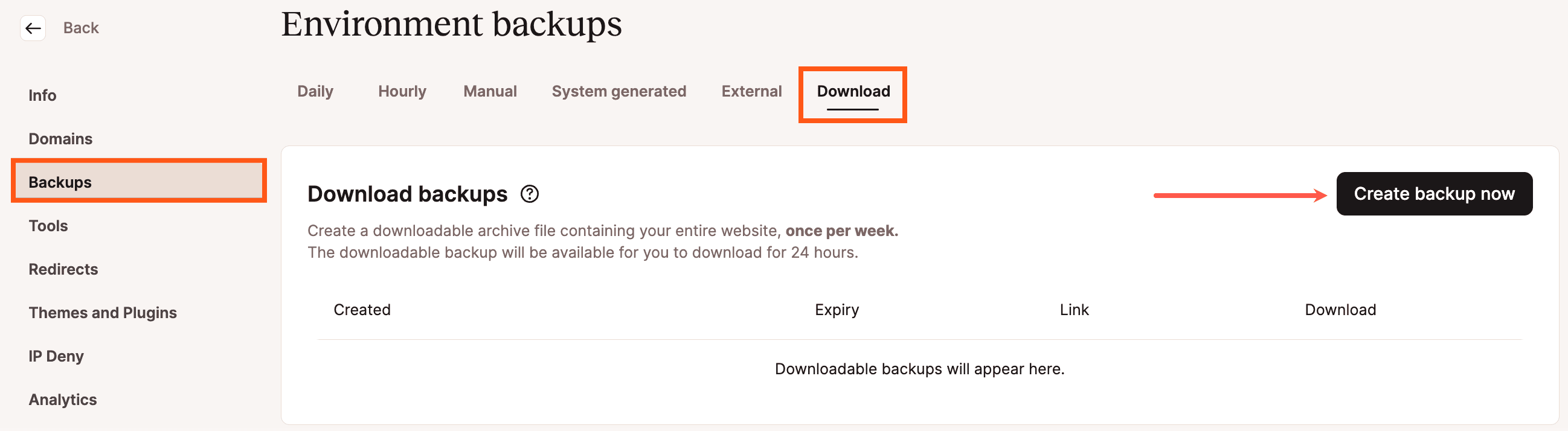
Creare un backup scaricabile in MyKinsta. - Quando il backup è pronto per essere scaricato, fate clic sul link “Scarica il backup ora!” nell’email che avete ricevuto o sul pulsante Scarica il backup in MyKinsta.
- Al termine del download, avrete un file .zip contenente i file del sito e il database. Decomprimete il file e cercate il file nomedelsito.sql.
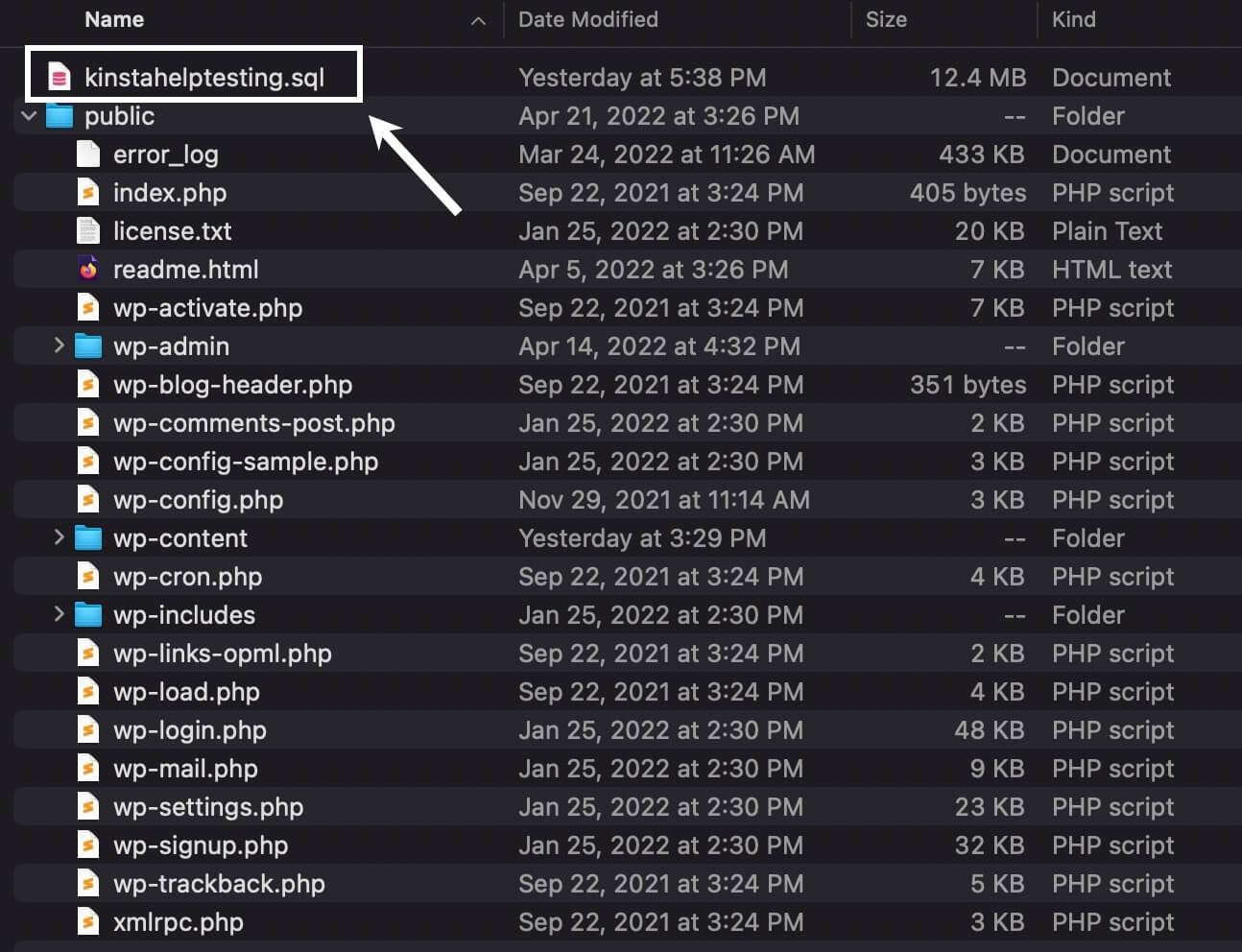
Visualizzare il file del database (.sql) nel backup scaricabile di un sito WordPress. Nota: è possibile creare un backup scaricabile a settimana. Se avete bisogno di più backup del database durante la stessa settimana, dovrete utilizzare uno degli altri metodi di backup del database descritti in questa guida.
Creare un Backup del Database con phpMyAdmin
phpMyAdmin è uno strumento di gestione del database che permette di visualizzare, importare ed esportare dati all’interno e all’esterno del tuo database.
- In MyKinsta, andate su Siti WordPress e selezionate il vostro sito dall’elenco.
- Nella scheda Info, scorrete verso il basso fino a Accesso al database. Cliccate sul link Apri phpMyAdmin per aprire phpMyAdmin in una nuova scheda del browser.
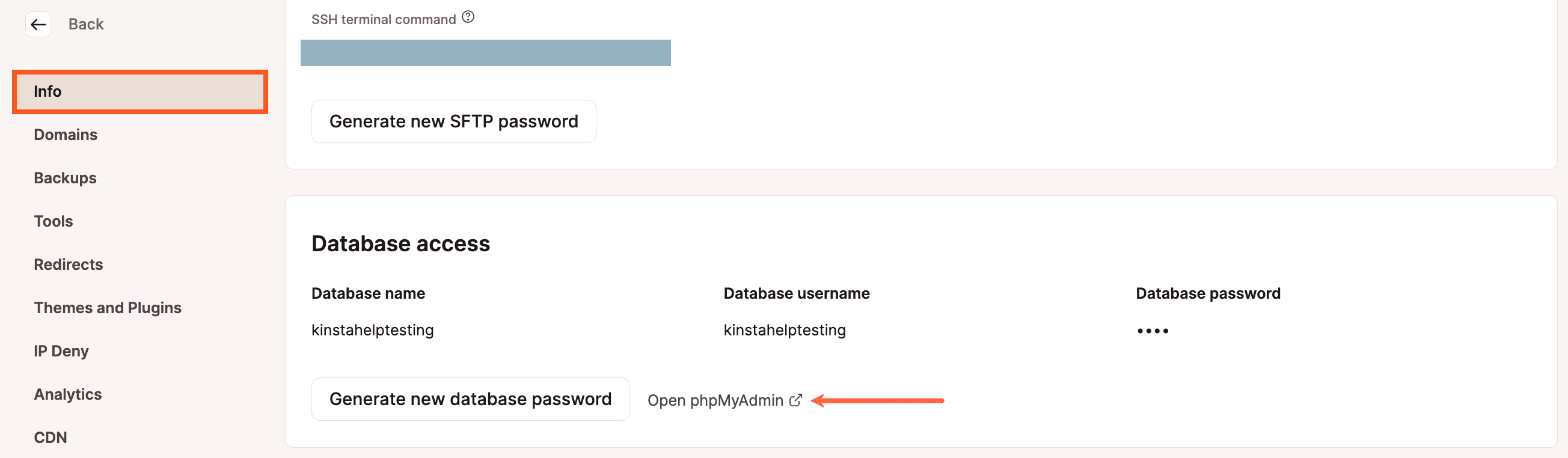
Aprire phpMyAdmin da MyKinsta. - Accedete a phpMyAdmin con il nome utente e la password del database indicati in MyKinsta, quindi fate clic sulla scheda Esporta nella parte superiore della pagina.
- Selezionate il metodo di esportazione rapida, mantenete il formato SQL e cliccate sul pulsante Go per scaricare il backup del database (file .SQL).
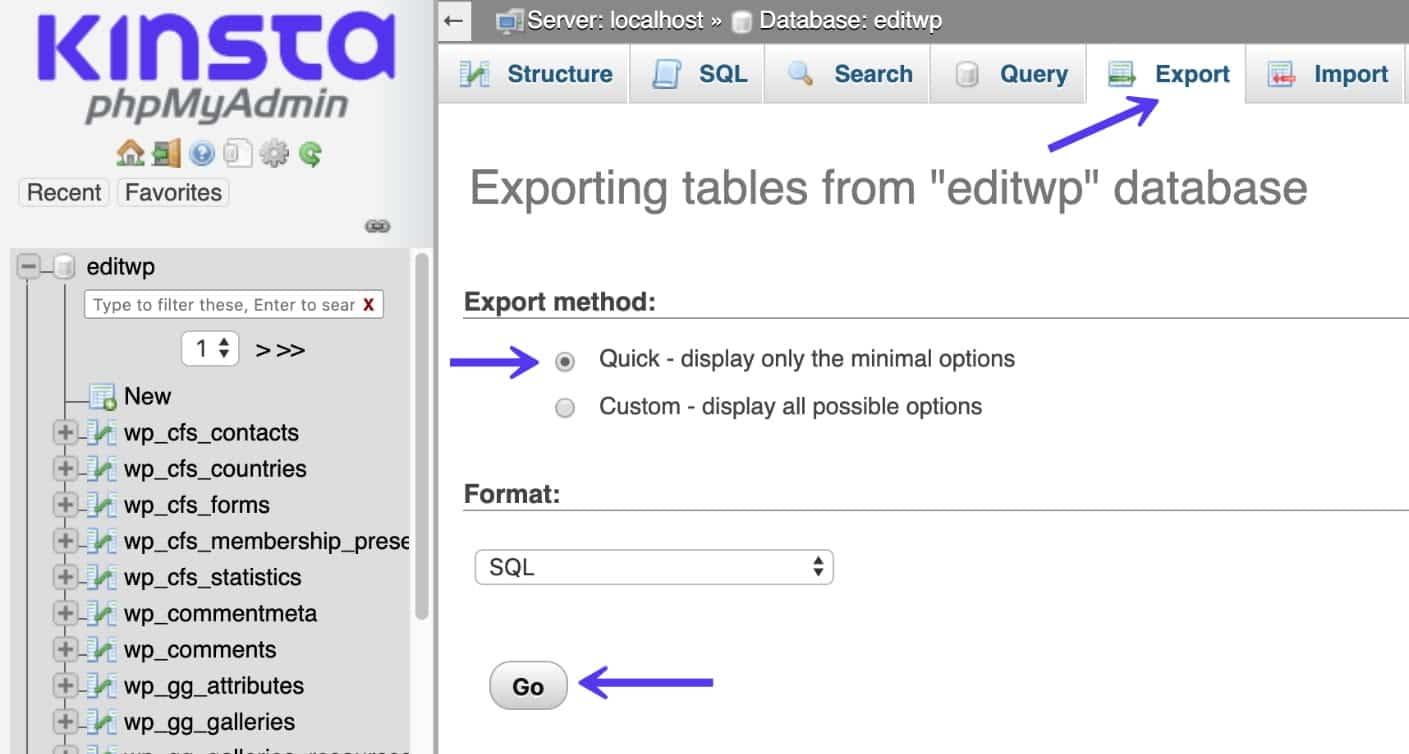
Esportare un database con il metodo di esportazione rapida in phpMyAdmin.
Backup di un Database con WP-CLI e SFTP
Se avete problemi con l’interfaccia di phpMyAdmin o semplicemente volete utilizzare un metodo diverso, una procedura leggermente più lunga consiste nell’utilizzare WP-CLI per esportare il database, quindi collegarsi al server con SFTP e scaricare il file del database (.SQL).
- Collegatevi al server con SSH e spostatevi nella directory pubblica:
cd public - Esportate il database del sito (sostituite db-backup-name con il nome del file che preferite):
wp db export db-backup-name.sql - Collegatevi al vostro sito con SFTP e andate alla directory pubblica.
- Scaricate il file del database (.sql).
Backup di un Database con il Componente Aggiuntivo dei Backup Esterni
Il nostro componente aggiuntivo per i backup esterni permette di impostare backup esterni automatici del sito Kinsta su Amazon S3 o Google Cloud Storage. Con questo componente potete decidere di eseguire il backup dei file, del database o di entrambi.
Per creare un backup esterno del solo database, quando impostate il backup esterno selezionate Database.
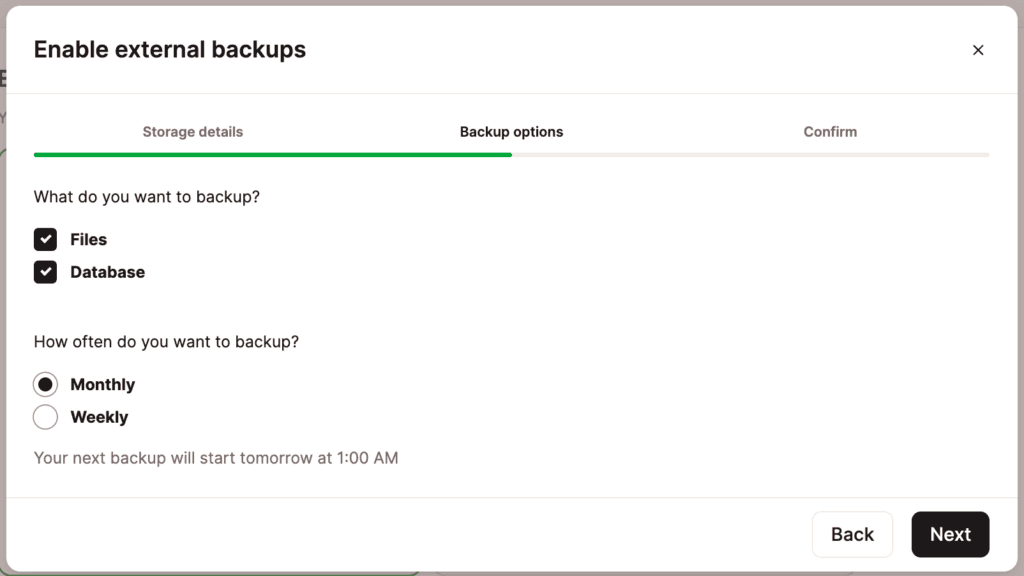
E questi sono i metodi a vostra disposizione per eseguire un backup del database del vostro sito web in caso di necessità.